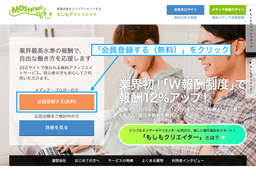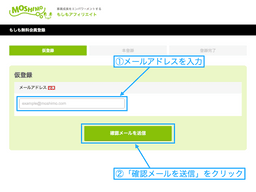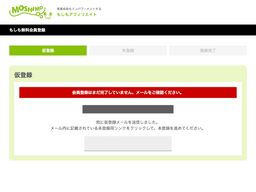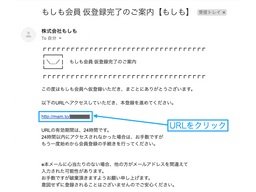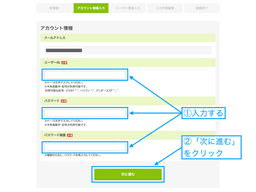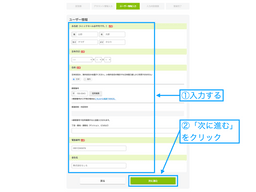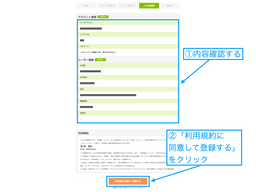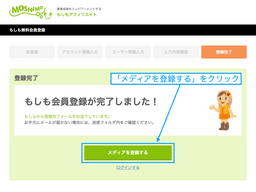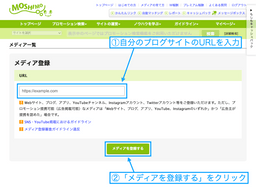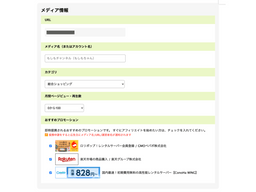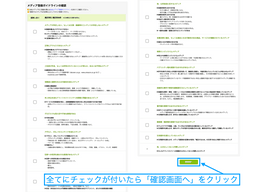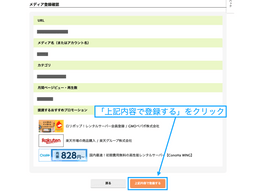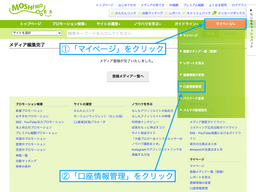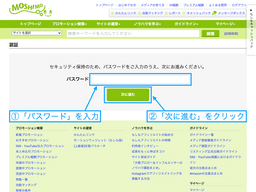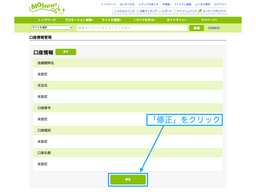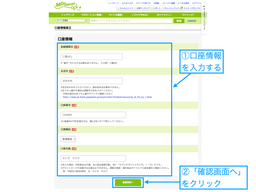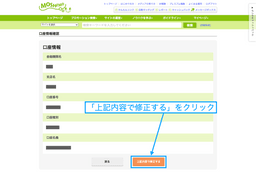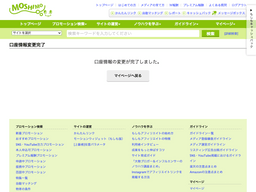【もしもアフィリエイト】無料登録の手順を解説【図解あり】
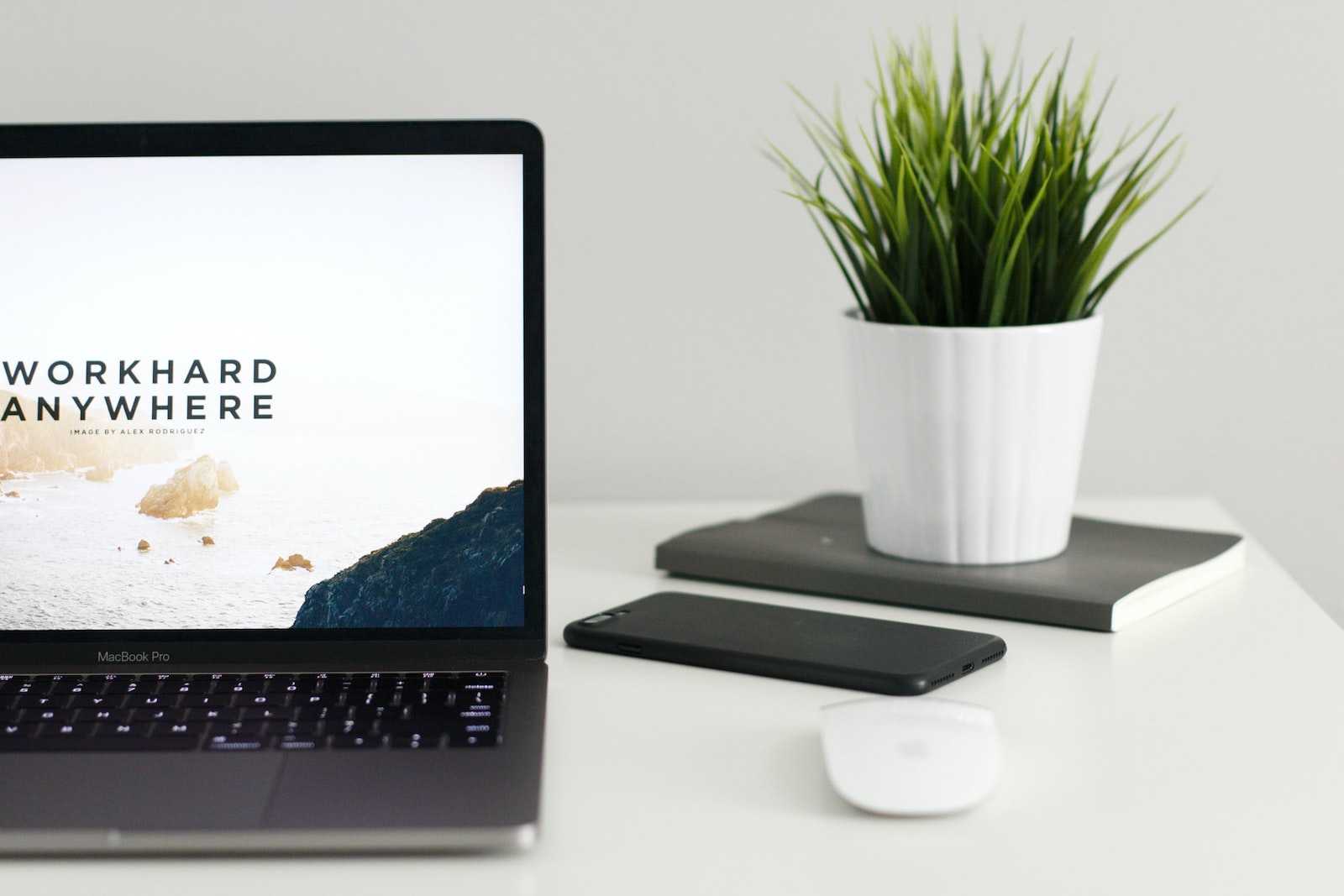
「もしもアフィリエイトに登録する手順を知りたい」
今回は上記のような方向けの記事です。
この記事では、もしもアフィリエイトに登録する手順を図解を用いて解説していきます。
準備しておくものは以下です。
- 自分のメールアドレス(携帯電話のメールアドレスは登録できない)
- 自分のブログサイト(5記事以上必要)
- 自分の銀行口座(どの銀行口座でも登録できる)
以前、もしもアフィリエイトでは「さいつく」という無料のブログサイト作成ツールが用意されていました。
しかし、2021年現在ではもう「さいつく」を使うことができません。
自分のブログサイトを持っていなくても、もしもアフィリエイトのアカウントを作ることはできます。
でも、もしもアフィリエイトでアフィリエイトをするには自分のブログサイトを持っていることが前提となりますので注意してください。
もしもアフィリエイトとは
もしもアフィリエイトは、アフィリエイトサービスプロバイダー(ASP)のひとつです。
以下のような特徴があります。
- 成功報酬に加えて「W報酬」という特殊なボーナス報酬制度がある
- 報酬振込み手数料が無料
- 登録審査が不要
初心者でも安心のしくみとなっており、アフィリエイトをやるならおすすめのASPです。
では、もしもアフィリエイトの登録手順を解説していきます。
もしもアフィリエイトの登録手順
具体的な手順は以下です。
- メールアドレスを登録する
- ユーザー情報を登録する
- サイトを登録する
- 銀行口座情報を登録する
順番に図解していきます。
メールアドレスを登録する
まず、もしもアフィリエイトのサイトにアクセスします。
上の画像のようなページが開きます。
「会員登録する(無料)」をクリックしてください。
メールアドレスを入力して、「確認メールを送信」をクリックします。
仮登録メールが送信されます。
登録したメールアドレスの受信トレイを確認してください。
上の画像のようなメールが届きます。
メール内のURLをクリックしてください。
「ユーザーID」と「パスワード」を決めます。
決めたら「次に進む」をクリックしてください。
ユーザー情報を登録する
次に、ユーザー情報を登録します。
個人の場合、「会社名」は空白で大丈夫です。
ユーザー情報を入力したら「次に進む」をクリックしてください。
入力したユーザー情報の内容を確認します。
確認したら、利用規約を読みます。
利用規約を読んだら「利用規約に同意して登録する」をクリックしてください。
これで、もしもアフィリエイトの会員登録ができました。
「もしも会員登録が完了しました!」と書かれたページが開きます。
ページはそのままにしておいてください。
サイトを登録する
次に、もしもアフィリエイトに自分のブログサイトを登録します。
「メディアを登録する」をクリックしてください。
自分のブログサイトのURLを入力して、「メディアを登録する」をクリックします。
以下の項目を決めます。
- メディア名(サイトの名前)
- カテゴリ(サイトのジャンル)
- 月間ページビュー・再生数
- おすすめプロモーション
月間ページビューは、「計測していない」「わからない」場合は一番低いものを選択しておけば大丈夫です。
「おすすめプロモーション」は始めから全てにチェックがついているかと思います。
特に気にせず、そのままでいいです。
「チェックをつけた商品はすぐにアフィリエイトできますよ」という意味です。
登録したブログサイトについて、質問がたくさん並んでいます。
ガイドラインに違反したサイトでないかを確認する部分です。
全てにチェックがつかないと先に進めません。
全てにチェックが付いたら、「確認画面へ」をクリックしてください。
登録したブログサイトの内容を確認します。
確認したら、「上記内容で登録する」をクリックしてください。
これでブログサイトの登録ができました。
「メディア登録が完了いたしました。」と書かれたページが開きます。
ページはそのままにしておいてください。
銀行口座の登録
最後に、アフィリエイト報酬を振り込んでもらうための銀行口座情報を登録します。
画面右上の「マイページ」をクリックします。
出てくる項目の中の「口座情報管理」をクリックしてください。
パスワードを求められるので、入力します。
まだ銀行口座を登録していない場合、口座情報の項目が全て「未設定」になっていると思います。
「修正」をクリックしてください。
口座情報を入力します。
基本的にどの銀行口座も登録できるようです。
もし持っているなら、住信SBIネット銀行を登録しておくのがおすすめです。
成果報酬を1円から振り込んでもらえます。
他の銀行だと、成果報酬が1000円以上ないと振り込んでもらえません。
>> ※参考:「アフィリエイトの報酬を受け取る銀行口座はどこのものでもいいの?」
口座情報を入力したら、「確認画面へ」をクリックします。
口座情報の内容を確認します。
確認したら、「上記内容で修正する」をクリックしてください。
これで、銀行口座の登録が完了です。
まとめ
もう一度、もしもアフィリエイトの登録手順を以下にまとめます。
- メールアドレスを登録する
- ユーザー情報を登録する
- サイトを登録する
- 銀行口座情報を登録する
というわけで、記事は以上です。